Android ಫೋನ್ನ ಮೆಮೊರಿಯಿಂದ ಅಳಿಸಲಾದ ವೀಡಿಯೊಗಳನ್ನು ಮರುಪಡೆಯುವುದು ಹೇಗೆ:
ಎಪ್ರಿಲ್ 28, 2022 • ಇದಕ್ಕೆ ಸಲ್ಲಿಸಲಾಗಿದೆ: ಡೇಟಾ ರಿಕವರಿ ಪರಿಹಾರಗಳು • ಸಾಬೀತಾದ ಪರಿಹಾರಗಳು
ನೀವು ಇದೇ ವಿಷಯವನ್ನು ಮನಸ್ಸಿನಲ್ಲಿಟ್ಟುಕೊಂಡಿದ್ದರೆ ಮತ್ತು ನಿಮ್ಮ Android ನಿಂದ ಅಳಿಸಲಾದ ವೀಡಿಯೊಗಳನ್ನು ಮರುಪಡೆಯಲು ಬಯಸಿದರೆ, ನೀವು ಸರಿಯಾದ ಸ್ಥಳಕ್ಕೆ ಬಂದಿರುವಿರಿ. ಸ್ವಲ್ಪ ಸಮಯದ ಹಿಂದೆ, ನಾನು ಆಕಸ್ಮಿಕವಾಗಿ ನನ್ನ ಸ್ಯಾಮ್ಸಂಗ್ ಫೋನ್ನಿಂದ ನನ್ನ ಕೆಲವು ಪ್ರಮುಖ ವೀಡಿಯೊಗಳನ್ನು ಅಳಿಸಿದೆ, ನಾನು ತಕ್ಷಣವೇ ವಿಷಾದಿಸಿದೆ. ಇದು ನನ್ನ ಫೋನ್ನಿಂದ ಅಳಿಸಲಾದ ವೀಡಿಯೊಗಳನ್ನು ಯಶಸ್ವಿಯಾಗಿ ಹಿಂಪಡೆಯಲು ವಿವಿಧ ಮಾರ್ಗಗಳನ್ನು ಹುಡುಕುವಂತೆ ಮಾಡಿದೆ. ವಿವಿಧ ವಿಧಾನಗಳನ್ನು ಪ್ರಯತ್ನಿಸಿದ ಮತ್ತು ಪರೀಕ್ಷಿಸಿದ ನಂತರ, ನಾನು ಇಲ್ಲಿಯೇ Android ನಿಂದ ಅಳಿಸಲಾದ ಫೋಟೋಗಳು ಮತ್ತು ವೀಡಿಯೊಗಳನ್ನು ಮರುಪಡೆಯಲು 2 ಸ್ಮಾರ್ಟ್ ಮಾರ್ಗಗಳೊಂದಿಗೆ ಬಂದಿದ್ದೇನೆ.
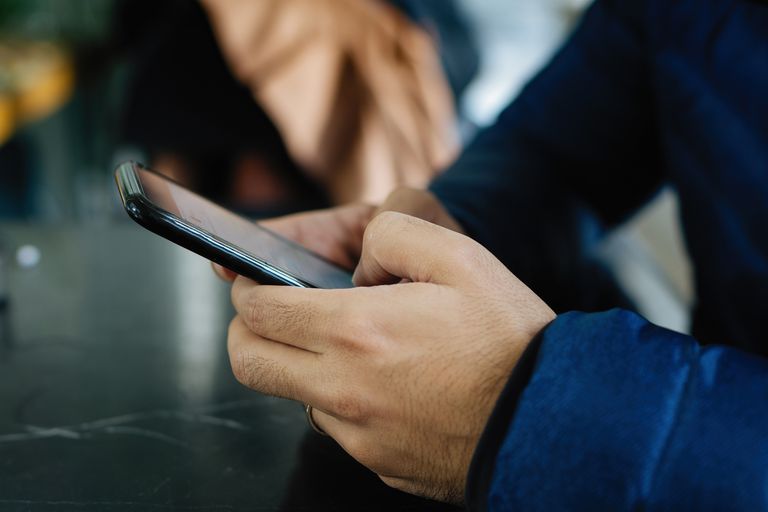
ಭಾಗ 1: ಕಂಪ್ಯೂಟರ್ ಇಲ್ಲದೆಯೇ Android ನಲ್ಲಿ ಅಳಿಸಲಾದ ಫೈಲ್ಗಳನ್ನು ಮರುಪಡೆಯುವುದು ಹೇಗೆ?
ಕಂಪ್ಯೂಟರ್ ಅನ್ನು ಬಳಸದೆಯೇ ನಿಮ್ಮ Android ನಿಂದ ವೀಡಿಯೊಗಳನ್ನು ಅಳಿಸಲು ನೀವು ಬಯಸಿದರೆ, ನಂತರ ನೀವು ಈ ವಿಧಾನವನ್ನು ಪ್ರಯತ್ನಿಸಬಹುದು. ನೀವು ಹೊಸ Android ಸಾಧನವನ್ನು ಹೊಂದಿದ್ದರೆ, ಅದು ಗ್ಯಾಲರಿಯಲ್ಲಿ ಮೀಸಲಾದ "ಇತ್ತೀಚೆಗೆ ಅಳಿಸಲಾಗಿದೆ" ಫೋಲ್ಡರ್ ಅನ್ನು ಸಹ ಹೊಂದಿರುತ್ತದೆ. ತಾತ್ತ್ವಿಕವಾಗಿ, ನೀವು ಫೋಟೋ ಅಥವಾ ವೀಡಿಯೊವನ್ನು ಅಳಿಸಿದಾಗ, ಅದನ್ನು ನಿಮ್ಮ ಸಾಧನದ ಇತ್ತೀಚೆಗೆ ಅಳಿಸಲಾದ ಫೋಲ್ಡರ್ಗೆ ಸರಿಸಲಾಗುತ್ತದೆ, ಅಲ್ಲಿ ಅದನ್ನು ಮುಂದಿನ 30 ದಿನಗಳವರೆಗೆ ಸಂಗ್ರಹಿಸಲಾಗುತ್ತದೆ.
ಆದ್ದರಿಂದ, ಇದು 30 ದಿನಗಳಿಗಿಂತ ಹೆಚ್ಚಿಲ್ಲದಿದ್ದರೆ, ನೀವು ಅದರಿಂದ ಅಳಿಸಲಾದ ವೀಡಿಯೊಗಳನ್ನು ಮರುಪಡೆಯಬಹುದು. ಇದು ಸೀಮಿತ ಅವಧಿಯವರೆಗೆ ಮಾತ್ರ ಕಾರ್ಯನಿರ್ವಹಿಸುತ್ತದೆ ಮತ್ತು ವೈಶಿಷ್ಟ್ಯವು ನಿಮ್ಮ ಸಾಧನದಲ್ಲಿ ಇದ್ದರೆ ಎಂಬುದನ್ನು ದಯವಿಟ್ಟು ಗಮನಿಸಿ. ಕಂಪ್ಯೂಟರ್ ಇಲ್ಲದೆ Android ನಲ್ಲಿ ಅಳಿಸಲಾದ ಫೈಲ್ಗಳನ್ನು ಮರುಪಡೆಯುವುದು ಹೇಗೆ ಎಂದು ತಿಳಿಯಲು, ಈ ಹಂತಗಳನ್ನು ಅನುಸರಿಸಿ:
ಹಂತ 1: ನಿಮ್ಮ ಫೋನ್ನಲ್ಲಿ ಇತ್ತೀಚೆಗೆ ಅಳಿಸಲಾದ ಫೋಲ್ಡರ್ಗೆ ಭೇಟಿ ನೀಡಿಮೊದಲಿಗೆ, ನೀವು ನಿಮ್ಮ Android ನಲ್ಲಿ ಫೋಟೋಗಳು ಅಥವಾ ಗ್ಯಾಲರಿ ಅಪ್ಲಿಕೇಶನ್ ಅನ್ನು ಪ್ರಾರಂಭಿಸಬಹುದು ಮತ್ತು ಇತ್ತೀಚೆಗೆ ಅಳಿಸಲಾದ ಫೋಲ್ಡರ್ ಅನ್ನು ನೋಡಬಹುದು. ಹೆಚ್ಚಾಗಿ, ಫೋಲ್ಡರ್ ಎಲ್ಲಾ ಇತರ ಫೋಲ್ಡರ್ಗಳ ನಂತರ ಫೋಟೋಗಳ ಅಪ್ಲಿಕೇಶನ್ನ ಕೆಳಭಾಗದಲ್ಲಿದೆ.
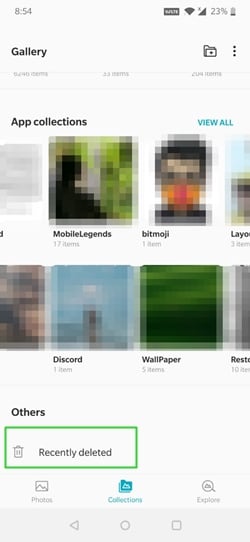
ಇಲ್ಲಿ, ಕಳೆದ 30 ದಿನಗಳಲ್ಲಿ ಅಳಿಸಲಾದ ಎಲ್ಲಾ ಫೋಟೋಗಳು ಮತ್ತು ವೀಡಿಯೊಗಳನ್ನು ನೀವು ಅವರ ಟೈಮ್ಸ್ಟ್ಯಾಂಪ್ಗಳೊಂದಿಗೆ ವೀಕ್ಷಿಸಬಹುದು. ನೀವು ಇದೀಗ ವೀಡಿಯೊವನ್ನು ಆಯ್ಕೆಮಾಡಲು ಅದರ ಐಕಾನ್ ಮೇಲೆ ದೀರ್ಘವಾಗಿ ಟ್ಯಾಪ್ ಮಾಡಬಹುದು. ನೀವು ಬಯಸಿದರೆ, ನೀವು ಇಲ್ಲಿ ಬಹು ಆಯ್ಕೆಗಳನ್ನು ಮಾಡಬಹುದು ಮತ್ತು ಮರುಸ್ಥಾಪನೆ ಐಕಾನ್ ಅನ್ನು ಟ್ಯಾಪ್ ಮಾಡಿ. ಇದು ಆಯ್ಕೆಮಾಡಿದ ಫೋಟೋಗಳು/ವೀಡಿಯೊಗಳನ್ನು ಇತ್ತೀಚೆಗೆ ಅಳಿಸಲಾದ ಫೋಲ್ಡರ್ನಿಂದ ಅವುಗಳ ಮೂಲ ಸ್ಥಳಕ್ಕೆ ಸರಿಸುತ್ತದೆ.
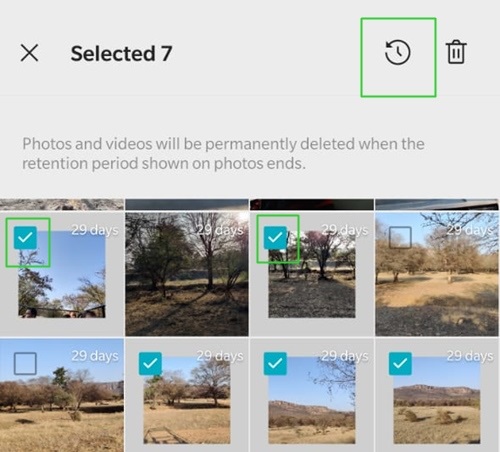
ಭಾಗ 2: ನಿಮ್ಮ Android ನ ಫೋನ್ ಮೆಮೊರಿಯಿಂದ ಅಳಿಸಲಾದ ವೀಡಿಯೊಗಳನ್ನು ಮರುಪಡೆಯುವುದು ಹೇಗೆ?
ನಿಮ್ಮ Android ಸಾಧನವು ಇತ್ತೀಚೆಗೆ ಅಳಿಸಲಾದ ಫೋಲ್ಡರ್ ಅನ್ನು ಹೊಂದಿಲ್ಲದಿದ್ದರೆ ಅಥವಾ ಅದರಲ್ಲಿ ನಿಮ್ಮ ವೀಡಿಯೊಗಳನ್ನು ನೀವು ಹುಡುಕಲಾಗದಿದ್ದರೆ, ನೀವು ಈ ಪರಿಹಾರವನ್ನು ಪ್ರಯತ್ನಿಸಬಹುದು. Dr.Fone - ಡೇಟಾ ರಿಕವರಿ ನಂತಹ ವಿಶ್ವಾಸಾರ್ಹ Android ವೀಡಿಯೊ ಮರುಪಡೆಯುವಿಕೆ ಉಪಕರಣದ ಸಹಾಯದಿಂದ , ನಿಮ್ಮ ಡೇಟಾವನ್ನು ನೀವು ಸುಲಭವಾಗಿ ಹಿಂಪಡೆಯಬಹುದು. ಇದು ಉದ್ಯಮದಲ್ಲಿ ಹೆಚ್ಚಿನ ಚೇತರಿಕೆ ದರಗಳನ್ನು ಹೊಂದಿರುವ Android ಸಾಧನಗಳಿಗೆ ಮೊದಲ ಡೇಟಾ ಮರುಪಡೆಯುವಿಕೆ ಸಾಧನವಾಗಿದೆ.

ಡಾ.ಫೋನ್ - ಡೇಟಾ ರಿಕವರಿ (ಆಂಡ್ರಾಯ್ಡ್)
ಮುರಿದ Android ಸಾಧನಗಳಿಗಾಗಿ ವಿಶ್ವದ 1 ನೇ ಡೇಟಾ ಮರುಪಡೆಯುವಿಕೆ ಸಾಫ್ಟ್ವೇರ್.
- ರೀಬೂಟ್ ಲೂಪ್ನಲ್ಲಿ ಸಿಲುಕಿರುವಂತಹ ಯಾವುದೇ ರೀತಿಯಲ್ಲಿ ಹಾನಿಗೊಳಗಾದ ಮುರಿದ ಸಾಧನಗಳು ಅಥವಾ ಸಾಧನಗಳಿಂದ ಡೇಟಾವನ್ನು ಮರುಪಡೆಯಲು ಸಹ ಇದನ್ನು ಬಳಸಬಹುದು.
- ಉದ್ಯಮದಲ್ಲಿ ಅತ್ಯಧಿಕ ಮರುಪಡೆಯುವಿಕೆ ದರ.
- ಫೋಟೋಗಳು, ವೀಡಿಯೊಗಳು, ಸಂಪರ್ಕಗಳು, ಸಂದೇಶಗಳು, ಕರೆ ಲಾಗ್ಗಳು ಮತ್ತು ಹೆಚ್ಚಿನದನ್ನು ಮರುಪಡೆಯಿರಿ.
- Samsung Galaxy ಸಾಧನಗಳೊಂದಿಗೆ ಹೊಂದಿಕೊಳ್ಳುತ್ತದೆ.
- Dr.Fone - ಆಕಸ್ಮಿಕ ಅಳಿಸುವಿಕೆ, ಫಾರ್ಮ್ಯಾಟ್ ಮಾಡಿದ ಸಾಧನ, ವೈರಸ್ ದಾಳಿ ಮುಂತಾದ ಎಲ್ಲಾ ಸನ್ನಿವೇಶಗಳಲ್ಲಿ ಕಳೆದುಹೋದ ನಿಮ್ಮ ಅಳಿಸಿದ ಫೋಟೋಗಳನ್ನು ಮರಳಿ ಪಡೆಯಲು ಡೇಟಾ ರಿಕವರಿ ನಿಮಗೆ ಸಹಾಯ ಮಾಡುತ್ತದೆ.
- ಅಳಿಸಲಾದ ಫೋಟೋಗಳು ಮತ್ತು ವೀಡಿಯೊಗಳನ್ನು ಮರುಪಡೆಯಲು ಮಾತ್ರವಲ್ಲ, ನಿಮ್ಮ ಕಳೆದುಹೋದ ಡಾಕ್ಯುಮೆಂಟ್ಗಳು, ಸಂಪರ್ಕಗಳು, ಸಂದೇಶಗಳು, ಕರೆ ಲಾಗ್ಗಳು ಮತ್ತು ಇತರ ಡೇಟಾ ಪ್ರಕಾರಗಳನ್ನು ಇದು ಹೊರತೆಗೆಯಬಹುದು.
- ಸಾಧನ ಸಂಗ್ರಹಣೆಯಿಂದ ಅಳಿಸಲಾದ ವೀಡಿಯೊಗಳನ್ನು ಹಿಂಪಡೆಯುವುದರ ಹೊರತಾಗಿ, ಇದು ಸಂಪರ್ಕಗೊಂಡಿರುವ SD ಕಾರ್ಡ್ ಅಥವಾ ಮುರಿದ ಸಾಧನದಿಂದ ನಿಮ್ಮ ಡೇಟಾವನ್ನು ಹೊರತೆಗೆಯಬಹುದು.
- Android ವೀಡಿಯೊ ಮರುಪಡೆಯುವಿಕೆ ಉಪಕರಣವು ಬಳಸಲು ತುಂಬಾ ಸುಲಭ ಮತ್ತು ನೀವು ಬಯಸಿದ ಫೈಲ್ಗಳನ್ನು ಆಯ್ದವಾಗಿ ಹಿಂಪಡೆಯಲು ನಿಮ್ಮ ಡೇಟಾವನ್ನು ಪೂರ್ವವೀಕ್ಷಣೆ ಮಾಡಲು ನಿಮಗೆ ಅನುಮತಿಸುತ್ತದೆ.
- ಅಪ್ಲಿಕೇಶನ್ 6000+ ವಿವಿಧ ಆಂಡ್ರಾಯ್ಡ್ ಮಾದರಿಗಳೊಂದಿಗೆ ಸಂಪೂರ್ಣವಾಗಿ ಹೊಂದಿಕೊಳ್ಳುತ್ತದೆ ಮತ್ತು ನಿಮ್ಮ ಸಾಧನದಲ್ಲಿ ರೂಟ್ ಪ್ರವೇಶದ ಅಗತ್ಯವಿರುವುದಿಲ್ಲ.
Dr.Fone - ಡೇಟಾ ರಿಕವರಿ (ಆಂಡ್ರಾಯ್ಡ್) ಬಳಸಿಕೊಂಡು Android ನಿಂದ ಅಳಿಸಲಾದ ವೀಡಿಯೊಗಳನ್ನು ಮರುಪಡೆಯುವುದು ಹೇಗೆ ಎಂದು ತಿಳಿಯಲು, ನೀವು ಈ ಮೂಲಭೂತ ಡ್ರಿಲ್ ಅನ್ನು ಅನುಸರಿಸಬಹುದು.
ಹಂತ 1: Android Video Recovery ಟೂಲ್ ಅನ್ನು ಪ್ರಾರಂಭಿಸಿಪ್ರಾರಂಭಿಸಲು, ನೀವು ನಿಮ್ಮ Android ಸಾಧನವನ್ನು ಕಂಪ್ಯೂಟರ್ಗೆ ಸಂಪರ್ಕಿಸಬಹುದು ಮತ್ತು ಅದರ ಮೇಲೆ Dr.Fone ಟೂಲ್ಕಿಟ್ ಅನ್ನು ಪ್ರಾರಂಭಿಸಬಹುದು. ಅಪ್ಲಿಕೇಶನ್ನ ಮುಖಪುಟದಿಂದ, ಕೇವಲ "ಡೇಟಾ ರಿಕವರಿ" ಅಪ್ಲಿಕೇಶನ್ಗೆ ಹೋಗಿ.

ಈಗ, ಕೆಳಗಿನ ಪರದೆಯನ್ನು ಪಡೆಯಲು ಎಡದಿಂದ Android ಸಾಧನದ ಸಂಗ್ರಹಣೆಯಿಂದ ಡೇಟಾವನ್ನು ಮರುಪಡೆಯಲು ನೀವು ಆಯ್ಕೆಯನ್ನು ಆಯ್ಕೆ ಮಾಡಬಹುದು. ಇಲ್ಲಿ, ನೀವು ಮರುಪಡೆಯಲು ಬಯಸುವ ವಿವಿಧ ರೀತಿಯ ಡೇಟಾವನ್ನು ನೀವು ಮತ್ತಷ್ಟು ಆಯ್ಕೆ ಮಾಡಬಹುದು. ಒಮ್ಮೆ ನೀವು "ವೀಡಿಯೊಗಳು" (ಅಥವಾ ಯಾವುದೇ ಇತರ ಡೇಟಾ ಪ್ರಕಾರ) ಆಯ್ಕೆಮಾಡಿದ ನಂತರ, "ಪ್ರಾರಂಭಿಸು" ಬಟನ್ ಅನ್ನು ಕ್ಲಿಕ್ ಮಾಡಿ.


Android ವೀಡಿಯೊ ಮರುಪಡೆಯುವಿಕೆ ಪ್ರಕ್ರಿಯೆಯು ಪೂರ್ಣಗೊಂಡಾಗ, ವಿವಿಧ ವರ್ಗಗಳ ಅಡಿಯಲ್ಲಿ ಪಟ್ಟಿ ಮಾಡಲಾದ ನಿಮ್ಮ ಫೈಲ್ಗಳನ್ನು ನೀವು ಪೂರ್ವವೀಕ್ಷಿಸಬಹುದು. ಈಗ, ನೀವು ನಿಮ್ಮ ಆಯ್ಕೆಯ ವೀಡಿಯೊಗಳನ್ನು ಪೂರ್ವವೀಕ್ಷಿಸಬಹುದು ಮತ್ತು ಆಯ್ಕೆ ಮಾಡಬಹುದು ಮತ್ತು ಅವುಗಳನ್ನು ನೇರವಾಗಿ ನಿಮ್ಮ ಫೋನ್ ಅಥವಾ ಕಂಪ್ಯೂಟರ್ನಲ್ಲಿ ಉಳಿಸಲು "ಮರುಸ್ಥಾಪಿಸು" ಬಟನ್ ಅನ್ನು ಕ್ಲಿಕ್ ಮಾಡಿ.

ಭಾಗ 3: Android ವೀಡಿಯೊ ಮರುಪಡೆಯುವಿಕೆಗೆ ಸಂಬಂಧಿಸಿದ FAQ ಗಳು
- Android ನಲ್ಲಿ ಫೋನ್ನ ಆಂತರಿಕ ಮೆಮೊರಿಯಿಂದ ಅಳಿಸಲಾದ ವೀಡಿಯೊಗಳನ್ನು ಮರುಪಡೆಯುವುದು ಹೇಗೆ?
ಸಾಧನದ ಆಂತರಿಕ ಮೆಮೊರಿಯಿಂದ ಅಳಿಸಲಾದ ವೀಡಿಯೊಗಳನ್ನು ಮರುಪಡೆಯುವುದು ಹೇಗೆ ಎಂದು ತಿಳಿಯಲು, ನೀವು Dr.Fone - ಡೇಟಾ ರಿಕವರಿ (ಆಂಡ್ರಾಯ್ಡ್) ನಂತಹ ವಿಶ್ವಾಸಾರ್ಹ ಸಾಧನವನ್ನು ಬಳಸಬಹುದು. ಅಪ್ಲಿಕೇಶನ್ ಬಳಸಲು ತುಂಬಾ ಸುಲಭ ಮತ್ತು ನಿಮ್ಮ ವೀಡಿಯೊಗಳನ್ನು ಅಳಿಸಲು ಸರಳವಾದ ಕ್ಲಿಕ್-ಥ್ರೂ ಪ್ರಕ್ರಿಯೆಯನ್ನು ನೀವು ಅನುಸರಿಸಬಹುದು.
- ಅನ್ರೂಟ್ ಮಾಡದ Android ನಿಂದ ಅಳಿಸಲಾದ ವೀಡಿಯೊಗಳನ್ನು ಮರುಪಡೆಯಲು ಸಾಧ್ಯವೇ?
ಹೌದು, ನೀವು Dr.Fone – Data Recovery ನಂತಹ ಉಪಕರಣದ ಮೂಲಕ ಅನ್ರೂಟ್ ಮಾಡದ ಸಾಧನದಿಂದ ಅಳಿಸಲಾದ ಫೋಟೋಗಳು ಮತ್ತು ವೀಡಿಯೊಗಳನ್ನು ಮರುಪಡೆಯಬಹುದು. Android ವೀಡಿಯೊ ಮರುಪಡೆಯುವಿಕೆ ಅಪ್ಲಿಕೇಶನ್ 100% ಸುರಕ್ಷಿತವಾಗಿದೆ ಮತ್ತು ಕಾರ್ಯನಿರ್ವಹಿಸಲು ನಿಮ್ಮ ಫೋನ್ನಲ್ಲಿ ರೂಟ್ ಪ್ರವೇಶದ ಅಗತ್ಯವಿರುವುದಿಲ್ಲ.
- ಫ್ಯಾಕ್ಟರಿ ರೀಸೆಟ್ ಮಾಡಿದ ನಂತರ ನಾನು Android ನಿಂದ ಅಳಿಸಲಾದ ವೀಡಿಯೊಗಳನ್ನು ಮರುಪಡೆಯಬಹುದೇ?
ಫ್ಯಾಕ್ಟರಿ ಮರುಹೊಂದಿಸುವಿಕೆಯು ನಿಮ್ಮ Android ಫೋನ್ ಅನ್ನು ಫಾರ್ಮ್ಯಾಟ್ ಮಾಡುತ್ತದೆ ಮತ್ತು ಎಲ್ಲಾ ಸಂಗ್ರಹಿಸಿದ ಡೇಟಾವನ್ನು (ಫೋಟೋಗಳು/ವೀಡಿಯೊಗಳಂತಹ) ತೊಡೆದುಹಾಕುತ್ತದೆ. ಆದರೂ, Dr.Fone - Data Recovery ನಂತಹ ಹೆಚ್ಚಿನ ಯಶಸ್ಸಿನ ದರದೊಂದಿಗೆ ಡೇಟಾ ಮರುಪಡೆಯುವಿಕೆ ಸಾಧನವನ್ನು ಬಳಸಿಕೊಂಡು ನೀವು ಅಳಿಸಿದ ವೀಡಿಯೊಗಳನ್ನು ಇನ್ನೂ ಮರುಪಡೆಯಬಹುದು. ಧನಾತ್ಮಕ ಫಲಿತಾಂಶಗಳನ್ನು ಪಡೆಯಲು ನೀವು ಸಾಧ್ಯವಾದಷ್ಟು ಬೇಗ Android ವೀಡಿಯೊ ಮರುಪಡೆಯುವಿಕೆ ಬಳಸುತ್ತೀರೆಂದು ಖಚಿತಪಡಿಸಿಕೊಳ್ಳಿ.
ಅದು ಒಂದು ಸುತ್ತು, ಎಲ್ಲರೂ! ಈ ಮಾಹಿತಿಯುಕ್ತ ಮಾರ್ಗದರ್ಶಿಯನ್ನು ಓದಿದ ನಂತರ, ನೀವು Android ನಿಂದ ಅಳಿಸಲಾದ ವೀಡಿಯೊಗಳನ್ನು ಪ್ರತಿ ಸಂಭವನೀಯ ಸನ್ನಿವೇಶದಲ್ಲಿ ಮರುಪಡೆಯಲು ಸಾಧ್ಯವಾಗುತ್ತದೆ. ಕಂಪ್ಯೂಟರ್ ಇಲ್ಲದೆ ಮತ್ತು ಅದರೊಂದಿಗೆ ಆಂಡ್ರಾಯ್ಡ್ನಲ್ಲಿ ಅಳಿಸಲಾದ ಫೈಲ್ಗಳನ್ನು ಮರುಪಡೆಯುವುದು ಹೇಗೆ ಎಂದು ತಿಳಿಯಲು ನಾನು ವಿಧಾನಗಳನ್ನು ಪಟ್ಟಿ ಮಾಡಿದ್ದೇನೆ. ನೀವು ನೋಡುವಂತೆ, ನೀವು ಉತ್ತಮ ಫಲಿತಾಂಶಗಳನ್ನು ಪಡೆಯಲು ಬಯಸಿದರೆ, Dr.Fone - ಡೇಟಾ ರಿಕವರಿ ನಂತಹ ವೃತ್ತಿಪರ Android ವೀಡಿಯೊ ಮರುಪಡೆಯುವಿಕೆ ಸಾಧನವನ್ನು ಬಳಸಿ . ನೀವು ಇದನ್ನು ಉಚಿತವಾಗಿ ಪ್ರಯತ್ನಿಸಬಹುದು ಮತ್ತು ಇತರರೊಂದಿಗೆ ಈ ಪೋಸ್ಟ್ ಅನ್ನು ಹಂಚಿಕೊಳ್ಳಲು ಸಹ ಅವರಿಗೆ Android ನಿಂದ ಅಳಿಸಲಾದ ವೀಡಿಯೊಗಳನ್ನು ಹೇಗೆ ಮರುಪಡೆಯುವುದು ಎಂದು ಕಲಿಸಲು.
ಆಂಡ್ರಾಯ್ಡ್ ಡೇಟಾ ರಿಕವರಿ
- 1 Android ಫೈಲ್ ಅನ್ನು ಮರುಪಡೆಯಿರಿ
- Android ಅಳಿಸುವಿಕೆಯನ್ನು ರದ್ದುಮಾಡಿ
- ಆಂಡ್ರಾಯ್ಡ್ ಫೈಲ್ ರಿಕವರಿ
- Android ನಿಂದ ಅಳಿಸಲಾದ ಫೈಲ್ಗಳನ್ನು ಮರುಪಡೆಯಿರಿ
- Android ಡೇಟಾ ರಿಕವರಿ ಡೌನ್ಲೋಡ್ ಮಾಡಿ
- ಆಂಡ್ರಾಯ್ಡ್ ಮರುಬಳಕೆ ಬಿನ್
- Android ನಲ್ಲಿ ಅಳಿಸಲಾದ ಕರೆ ಲಾಗ್ ಅನ್ನು ಮರುಪಡೆಯಿರಿ
- Android ನಿಂದ ಅಳಿಸಲಾದ ಸಂಪರ್ಕಗಳನ್ನು ಮರುಪಡೆಯಿರಿ
- ಅಳಿಸಿದ ಫೈಲ್ಗಳನ್ನು ರೂಟ್ ಇಲ್ಲದೆ ಆಂಡ್ರಾಯ್ಡ್ ಮರುಪಡೆಯಿರಿ
- ಕಂಪ್ಯೂಟರ್ ಇಲ್ಲದೆ ಅಳಿಸಲಾದ ಪಠ್ಯವನ್ನು ಹಿಂಪಡೆಯಿರಿ
- Android ಗಾಗಿ SD ಕಾರ್ಡ್ ಮರುಪಡೆಯುವಿಕೆ
- ಫೋನ್ ಮೆಮೊರಿ ಡೇಟಾ ರಿಕವರಿ
- 2 Android ಮಾಧ್ಯಮವನ್ನು ಮರುಪಡೆಯಿರಿ
- Android ನಲ್ಲಿ ಅಳಿಸಲಾದ ಫೋಟೋಗಳನ್ನು ಮರುಪಡೆಯಿರಿ
- Android ನಿಂದ ಅಳಿಸಲಾದ ವೀಡಿಯೊವನ್ನು ಮರುಪಡೆಯಿರಿ
- Android ನಿಂದ ಅಳಿಸಲಾದ ಸಂಗೀತವನ್ನು ಮರುಪಡೆಯಿರಿ
- ಕಂಪ್ಯೂಟರ್ ಇಲ್ಲದೆ ಅಳಿಸಲಾದ ಫೋಟೋಗಳನ್ನು Android ಅನ್ನು ಮರುಪಡೆಯಿರಿ
- ಅಳಿಸಲಾದ ಫೋಟೋಗಳ Android ಆಂತರಿಕ ಸಂಗ್ರಹಣೆಯನ್ನು ಮರುಪಡೆಯಿರಿ
- 3. ಆಂಡ್ರಾಯ್ಡ್ ಡೇಟಾ ರಿಕವರಿ ಪರ್ಯಾಯಗಳು






ಆಲಿಸ್ MJ
ಸಿಬ್ಬಂದಿ ಸಂಪಾದಕ